윈도우 10 블루투스 장치 제거 실패 해결방법
윈도우 10 블루투스 장치 제거 실패
최근에 마샬 블루투스 스톡웰2를 사면서 집에 있는 PC 컴퓨터에다가 블루투스로 연결을 해놨는데 어느날 갑자기 아무런 반응이 없습니다.
평소에 잘 사용을 하다가 윈도우 업데이트 이후부터 이상하게 작동이 안되기 시작했는데 업데이트하고는 크게 관련이 없는것 같아 어딘가에 문제가 생겼나 싶었습니다.

그래서 스톡웰2 블루투스 재설정을 위해 [윈도우 설정] 메뉴 -> [장치] -> [Bluetooth 및 기타 디바이스] 메뉴로 들어와 장치제거를 시도하였습니다.

현재 상태는 "페어링됨"이라고 뜨고 있어서 장치를 제거하고 다시하면 되겠구나 싶어 "장치 제거" 버튼을 눌렀습니다.
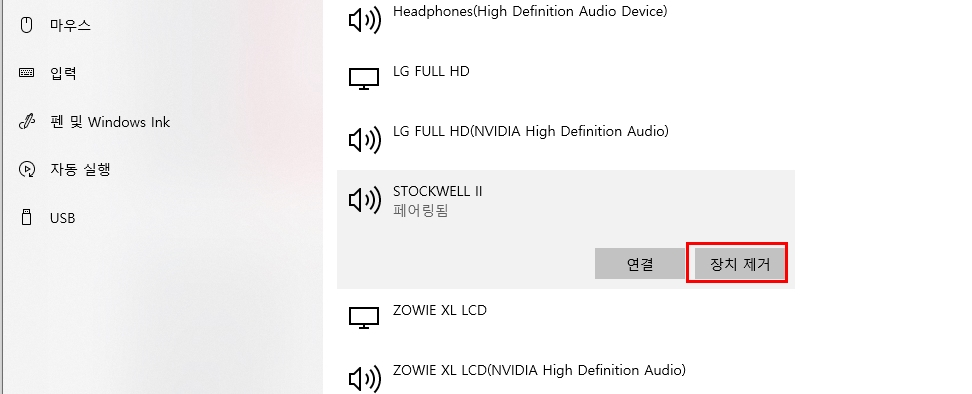
그런데 이렇게 [제거 실패]가 되면서 다시 새로고침을 하면 여전히 "페어링됨"이라는 내용을 살펴볼수가 있습니다.
윈도우 10 블루투스 장치 제거 실패 해결
해당 현상을 살펴보면 [블루투스 및 기타 서비스]에서 "페어링 됨"에서 "장치 제거"를 진행하면 삭제가 되어야 하는게 정상입니다.

하지만 알수 없는 오류로 인해 "제거 실패"가 뜨면서 계속 삭제가 안되는 현상이 발생하게 되는데요. 본격적으로 해결을 해보도록 하겠습니다.

바탕화면에 있는 [내 PC]에서 마우스 오른쪽키를 눌러서 [속성] 메뉴를 선택합니다.

이후 [장치 관리자] 메뉴를 찾아서 접속을 합니다. 윈도우10 버전에 따라 [장치 관리자]가 안보일수도 있는데 그럴때는 [제어판] -> [하드웨어 및 소리] -> [장치 및 프린터] -> [장치 관리자] 항목으로 이동하면 되겠습니다.

장치 관리자 화면에서 [BlueTooth] 항목을 찾아서 보면 블루투스 관련 드라이브가 설치되어 있는걸 볼수가 있습니다.

찾고자 하는 드라이브가 없다면 상단에 [보기] -> [숨겨진 장치 표시]를 선택해서 숨겨져 있는 드라이브를 모두 확인을 해봅니다.

제가 찾고자 하는 스톡웰2 드라이브를 찾을수가 있습니다. 둘다 삭제를 해주세요.

드라이브 삭제는 마우스 오른쪽키를 눌러서 디바이스 제거를 해주는 간단한 작업입니다.

다시 블루투스 설정에 들어와서 삭제되어 있는걸 확인할 수가 있습니다.

다시 스톡웰2 를 연결해서 사용을 하니 잘 되네요.
윈도우 10 블루투스 장치 제거 실패가 계속될 경우

분명 삭제를 했는데 블루투스 연결이 그대로 남아 있는 경우에는 블루투스 드라이브 자체를 삭제하고 재설치를 해야 합니다. 기존 정보를 잘 기억해놓았다가 동일하게 설치를 하는 것이 중요한데요. 블루투스가 내장되어 있다면 3dp를 이용해서 확인을 하는것도 좋겠습니다.
정리
블루투스 장치 제거를 실패할 경우 장치 관리자에서 직접 삭제를 진행해야 하며 그래도 안되는 경우 블루투스 드라이버를 삭제해서 재설치하면 되겠습니다. 블루투스 드라이버 삭제는 신중히 해야 하며 원래 설치되어 있는 정보를 기억하는 것이 중요하겠습니다.
[윈도우10 관련글]
불편한 윈도우10 사진뷰어 윈도우7 사진뷰어로 변경해보기
윈도우10 사진뷰어 윈도우7 사진뷰어로 변경 안녕하세요. 이제 윈도우10에 익숙할 만한데 아직 불편한 부분이 사진뷰어입니다. 인쇄할 때도 그렇고 윈도우 7만한 사진뷰어가 없는데요. 오늘은 간
sharply.tistory.com
윈도우10 지뢰찾기 다운로드 설치
윈도우10 지뢰찾기 다운로드 안녕하세요 sharply입니다. 지뢰찾기 게임은 마이크로소프트 윈도우에 탑재되어 있는 기본 게임 중 하나이자 가장 인기있고 사랑받는 게임입니다 윈도우 3.1부터 나와
sharply.tistory.com
윈도우10 내컴퓨터 안보일때 아이콘 복원하기
윈도우10 내컴퓨터 안녕하세요 sharply입니다. 윈도우7 지원종료가 됨에 따라 올해부터 윈도우10으로 갈아타시는 분들이 참 많아졌네요. 저도 익숙한 윈도우7 쓰다가 윈도우10 쓰려고 하니 모르는
sharply.tistory.com
윈도우10 로그인 암호 없애기 윈도우 암호 변경하기
윈도우10 로그인 암호 없애기 안녕하세요 sharply입니다. 개발 때문에 맥 사용이 많다 보니까 윈도우 10을 사용할 때 검색하고 확인하고 알아보는 내용들이 참 많습니다. 이번에 검색하면서 안 사
sharply.tistory.com
윈도우10 공인인증서 저장위치 찾는법 복사만 하면 끝
윈도우10 공인인증서 저장위치 12월 한주도 이렇게 지나가네요. 갑작스럽게 추워진 날씨 때문인지 실내활동이 많아지는것 같습니다. 마지막 12월을 잘 보내시길 바라며 오늘은 윈도우 10 공인인
sharply.tistory.com